Lệnh trích tọa độ trong cad
Trong phần mềm Cad, lệnh Ordinate Dimension được dùng để hiển thị tọa độ điểm trong Cad. Tuy nhiên, muốn sử dụng được lệnh này một cách thành thạo bạn phải học qua kiến thức nền căn bản của học Autocad. Nhằm giúp cho bạn có thể tự tay thiết kế được những bản vẽ chất lượng nhất, letspro.edu.vn sẽ chia sẻ cho bạn cách sử dụng lệnh Ordinate Dimension chính xác nhất qua bài viết chia sẻ dưới đây.
Bạn đang xem: Lệnh trích tọa độ trong cad
Ý nghĩa của lệnh Ordinate Dimension và các câu lệnh hỗ trợ
Trước khi tìm hiểu về thao tác thực hiện lệnh Ordinate Dimension để hiển thị tọa độ điểm trong Cad, bạn nên nắm được ý nghĩa của lệnh cũng như các câu lệnh hỗ trợ. Điều này sẽ giúp cho quá trình sử dụng lệnh và thiết kế bản vẽchính xác và đúng chuẩn nhất.
Cụ thể, lệnh Ordinate Dimension được dùng để ghi tọa độ của một điểm trong Cad hay còn gọi là hiển thị tọa độ điểm. Theo đó, giá trị tọa độ của điểm cần hiển thị sẽ được xác định theo hệ trục tọa độ hiện hành trên thanh công cụ User Coordinate System (UCS).
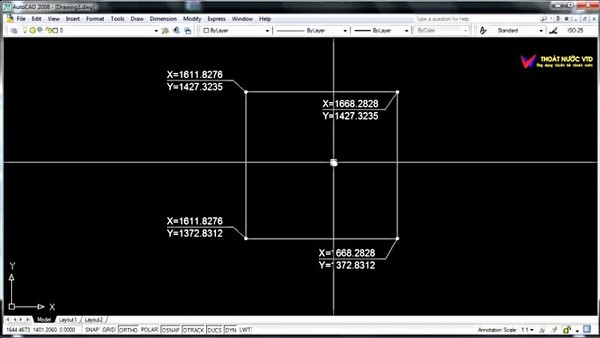
Lệnh Ordinate Dimension dùng để ghi toạ độ của một điểm trong bản vẽ Autocad
Đế có thể sử dụng thành thạo lệnh Ordinate Dimension khi thiết kế bản vẽ trên Cad, bạn phải nắm chắc các câu lệnh hỗ trợ sau đây:- Command: Dùng để gọi lệnh hiển thị lên trên giao diện Cad.- Specify feature location: Kích chuột để chọn điểm cần ghi giá trị tọa độ (Dùng phương thức truy bắt điểm).- Specify leader endpoit or: Định vị cho đường ghi giá trị tọa độ (Dùng phương thức truy bắt điểm hay nhập giá trị tọa độ tương đối hoặc sử dụng các lựa chọn khác trong lệnh.
Xem thêm: Phim Người Bảo Vệ 3 - Phim Người Bảo Vệ Phần 3
Cách hiển thị tọa độ điểm trong Cad bằng lệnh Ordinate Dimension
Để ghi tọa độ điểm trong bản vẽ Cad, bạn phải sử dụng lệnh Ordinate Dimension. Cách thực hiện như sau:- Bước 1: Trên giao diện Cad, bạn nhập DOR để hiển thị lệnh Ordinate Dimension.- Bước 2: Khi lệnh hiển thị, bạn click chuột chọn mục Dimension hoặc Aligned. Lúc này, trên giao diện lệnh sẽ xuất hiện biểu tượng trục XOY.- Bước 3: Bạn click chọn cung tròn tại một điểm bất kỳ trên tọa độ đã hiển thị. Tiếp theo, định vị trí cho đường ghi kích thước bán kính. Có các cách định vị trí cho đường ghi kích thước bán kính mà bạn có thể chọn như sau:+ Xdatum và Ydatum: Định hướng cho đường ghi giá trị tọa độ theo phương.+ Còn các lựa chọn Mtext, Text, Angle thì bạn thực hiện thao tác tương tự như cách dùng lệnh Linear Dimension.- Bước 4: Sau khi đã chọn đường ghi kích thước bán kính thì bạn nhấn Enter để hiển thị tọa độ điểm trong Cad.
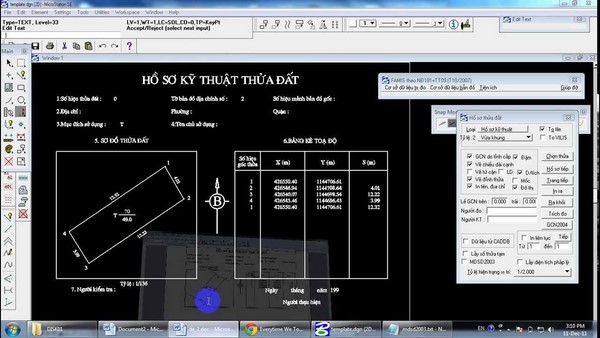
Thao tác hiển thị tọa độ điểm trong Cad có cách thực hiện rất đơn giản
Các ví dụ hiển thị tọa điểm
Nhằm giúp bạn nắm rõ hơn cách sử dụng lệnh Ordinate Dimension, letspro.edu.vn sẽ giới thiệu cho bạn 2 ví dụ cơ bản sau đây:
Cách hiển thị tọa độ Dimension text = 136
- Bước 1: Trên thanh công cụ Command, bạn gõ DOR để hiển thị lệnh Dimordinate.- Bước 2: Bạn click chuột vào thư mục Specify feature location: Kích chọn tâm đường tròn C trên hệ tọa độ XOY.- Bước 3: Chọn thư mục Specify leader endpoint or: Trong mục này, bạn di chuyển trỏ chuột hướng sang phía bên phải và kích chọn một điểm bất kì để định vị trí cho đường ghi giá trị tọa độ.
Cách hiển thị tọa độ Dimension text = 377
- Bước 1: Trên thanh công cụ Command, bạn nhập DOR để hiển thị lệnh Dimordinate.- Bước 2: Tại thư mục Specify feature location, bạn click chuột chọn điểm A của hệ trục tọa độ XOY.- Bước 3: Tại thư mục Specify leader endpoint or, bạn di chuyển trỏ chuột hướng xuống phía dưới và kích chọn một điểm bất kì để định vị trí cho đường ghi giá trị tọa độ.
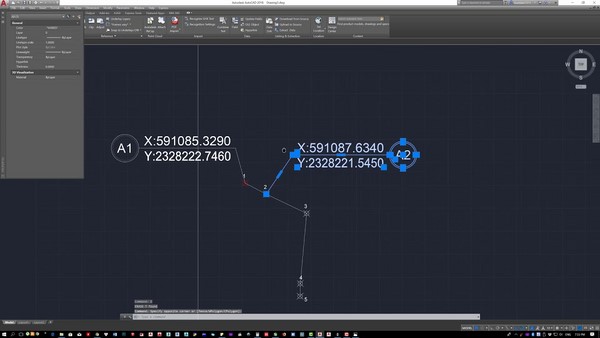
Bạn có thể tham khảo ví dụ để thực hiện lệnh hiển thị tọa điểm được chính xác hơn
Có thể thấy, cách hiển thị tọa độ điểm trong Cad rất đơn giản, điều quan trọng là bạn phải nắm được ý nghĩa của lệnh Ordinate Dimension và các câu lệnh hỗ trợ, có như vậy bản vẽ mới được thiết kế một cách chính xác và đúng chuẩn nhất. Hy vọng bài viết trên có thể giúp bạn hiểu rõ về hệ thống lệnh đặc biệt trong Autocad vàAutocad cơ bản và nâng cao bài bản đểtừ đó xây dựng bản vẽ chính xác và hợp lý nhất. Ngoài ra, các bạn có thể thao khảo thêm cáckhóa học Solidworks, đểthiết kế nội thất cùng với các chuyên gia của giảng dạy của letspro.edu.vn.











